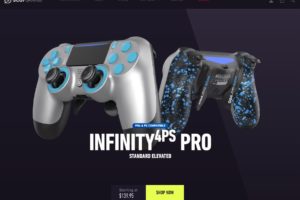こんにちは、まさおです。
Logicoolから発売しているマウス、「G600」を6年以上使っているのでレビューします。
現在1代目を購入してから6年以上経っていますが、FF14だけではなく日常のPC作業でも役に立っています。
やはり多ボタンマウスは非常に便利です。
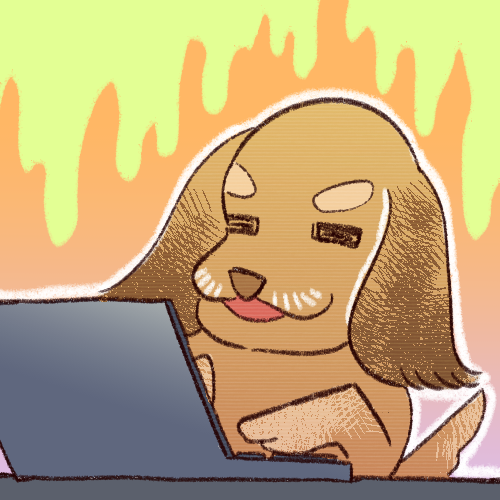
G600の仕様とスペック
| Logicool G600 | |
| 解像度DPI | 200-8200 |
| ボタン数 | 20 |
| センサー方式 | 不可視レーザー |
| 重量 | 259 g |
| 接続 | 有線(2.1m) |
| 保証 | 3年保証 |
G600はMMOのプレイに最適化された20個のボタンを搭載し、専用アプリで優れたカスタマイズが可能です。
専用アプリでは自分自身でマクロを組む事ができ、ゲーム内ではなくマウスに直接マクロを設置できます。
接続は残念ながら有線(2.1m)しかありません。
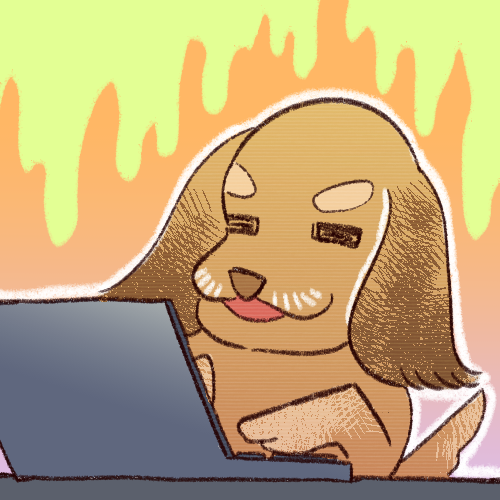
他のLogicoolマウスとのサイズ比較

全部Logicool製品で比べています。
左から「G600」「G PRO Wireless」「G903」「G403」です。
G600の長さはGPROとG903よりも短くてG403と同じくらいですね。

次に高さです。
この4種類の中で高さを比べた結果、GPROが一つだけ低く感じました。他の2種類とは同じくらいですね。
G600の長さ、高さを比べた結果なのですが長さが若干短く、高さは少しあるものの手の小さい方でも十分扱える製品だと思います。
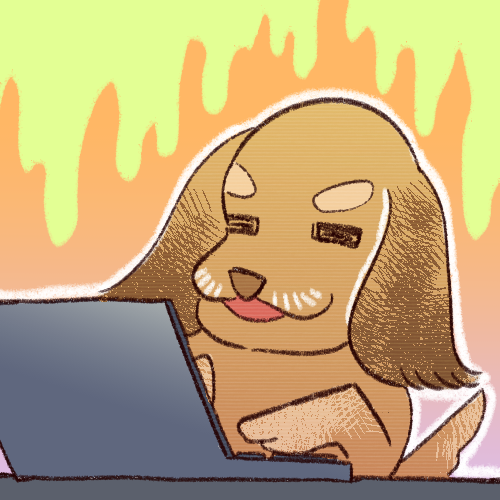
専用アプリ Logicoolゲームソフトウェア設定方法
専用アプリはLogicoolゲームソフトウェアを使います。
G HUBはなぜかG18~G20が設定できないので注意してください!
アプリは公式HPからDLできます。

①ホーム画面 ②ボタン設定 ③DPI設定 ④RGB設定
まずはホーム画面です。
自動ゲーム検出と直接マウスに設定できるオンボードメモリの2種類あります。
複数ゲームをする人は自動ゲーム検出の設定のほうが便利です。
設定をすればゲームを起動した時に勝手にその設定になってくれます。
ボタンの設定方法
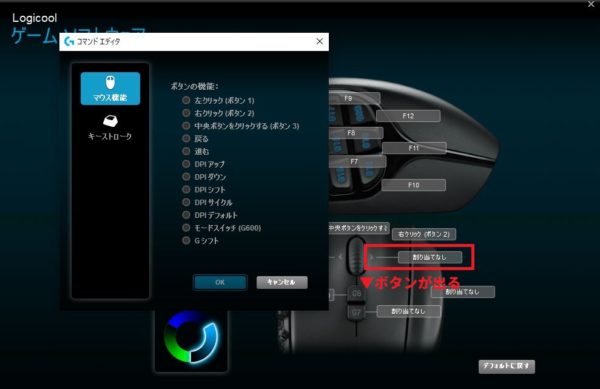
赤で囲った部分をクリックすると▼マークが出るのでそこを押すとコマンドエディタが表示されます。
ここからマウス機能やキー配置、マクロなどが設定可能。

僕が使用しているFF14のG600設定です。F1~F12を割り当てています。
ボタンのキーに正解はなく、好きなボタンでも大丈夫です。
後はゲーム側でスキルの設定をしてあげるだけ。
一番右のGシフトボタンは手が小さいので安定して押せず使っていません。
手が大きい人は使えると更に便利になるはずです。
FF14の設定はFF14で実際に使ってみての感想で解説します。
DPIの変更方法

赤○の部分を押すとDPIの変更ページになります。
DPIは4段階変更可能なのですが、僕は1200しか使っていません。
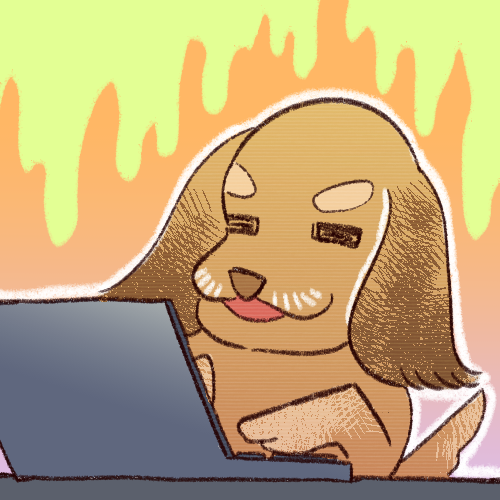
RGB設定方法

このページでRGBの設定が変更可能です。
サイクルでどんどん色を変えていったり、パルスライトで色の表示速度の変更ができたりします。
もちろんこのRGBを消す事も可能です。
FF14で実際に使ってみた
FF14をプレイし始めてから半年くらい経ってG600を使い始めましたが、今はもうこれを使わないでFF14をプレイするのは考えられません。
それほど便利で必需品になっています。
実際の設定

赤枠の部分が通常でボタンを押した時に反応するスキルです。
オレンジ枠の部分はSHIFTキーを押しながらボタンを押した時発動するスキルになっています。
FF14の3x4配置は、G600のマウスボタン配置と同じにできるので直感的に操作しやすいです。
緑枠は数字の1~6、それとクリックで押す用と確認の場所になっています。
僕は左手デバイスを使っておらず、WASD移動でやっているので数字の1~6は押しやすいんですよね。
手が大きくてGシフトボタンが使えれば更に押せるボタンの幅が広がるんですが、現状これで落ち着いています。
ちなみに右側にある青枠はテンキー配置と同じになっているのでテンキーを押すと反応します。
G600レビューまとめ
G600のレビューをまとめると…。
MMOをプレイする人には1度触って欲しいマウスです。
特にFF14ですね。推奨と言われているだけあってHUDの1枠の数も12個なのでベストマッチしてます。
それとゲームだけではなく、PC作業にも便利なマウスです。
1ボタンでコピーや貼り付け、全選択など色々できるのでこういった作業が多い方はMMOプレイヤーじゃなくても使ってみてください!
以上、G600のレビューでした!